Photoshop制作网站首页:添加Flash视频_PhotoShop网页设计
接下来我们要为网页添加Flash 视频内容,如今的Photoshop 和Flash 已成为一家,因此兼容性大大提高。Flash 已经可以直接导入Photoshop PSD 的分层文件了,这对长期受不同厂商兼容性困扰的设计师来说无疑是个好消息。
1. 将我们制作的Photoshop 网页的PSD 源文件另存一个版本,然后将原来Flash 的占位图片的区域裁切出来,并把多余的图层删除,如图1-5-1 所示。
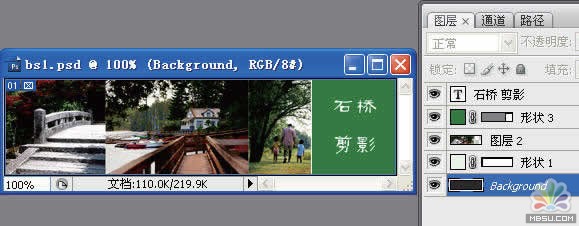
图1-5-1
2. 直接导入这个另存后的新PSD 文件,我们可以在导入对话框中看到,不但可以确定需要导入哪些图层,还可以使文字可编辑,并将Flash 舞台设为该PSD 在Photoshop 中的画布大小等等,有非常多的选项值得我们去探索,如图1-5-2 所示。
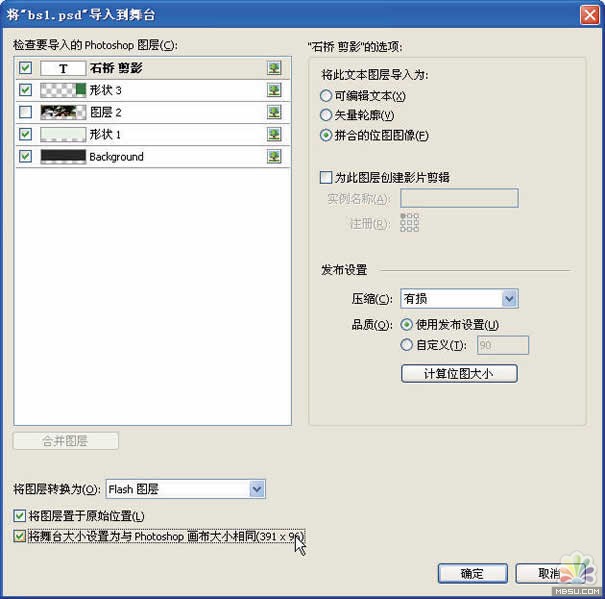
图1-5-2
3. 这是在Flash 中打开后的Photoshop 分层文件,你可以看到,原来的图层直接变成了相应的Flash 层,我们可以直接基于这些图层来制作动画,是不是非常方便?如图1-5-3 所示。
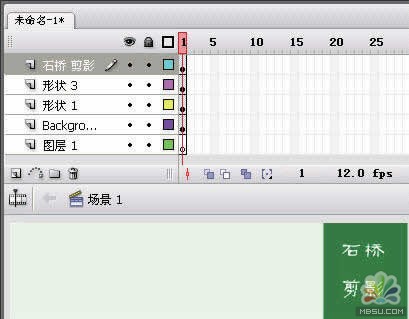
图1-5-3
4. 在接下来就是视频的导入,Flash 提供了专门的视频导入命令,并优化了整个的视频导入流程,如图1-5-4 所示为视频导入的基本流程。通常情况下都是“傻瓜式操作”,选择文件后一直单击下一步即可,分别是选择视频、部署、编码和选择皮肤,因为在本教程中这不是重点,因此不再赘述。
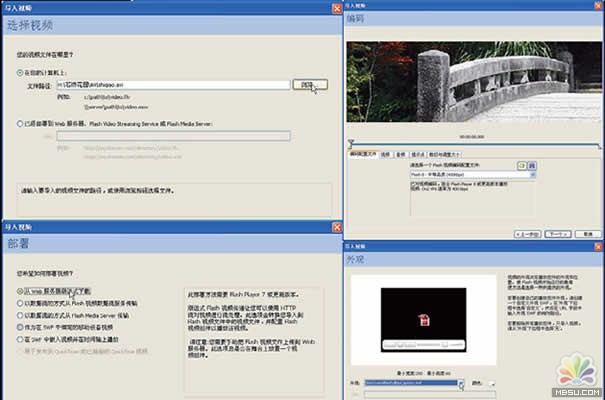
图1-5-4
5. 选择后的播放器皮肤,也就是视频播放器的外观是可以在组件检查器中重新更换的,包括颜色和外形等,如图1-5-5 所示。
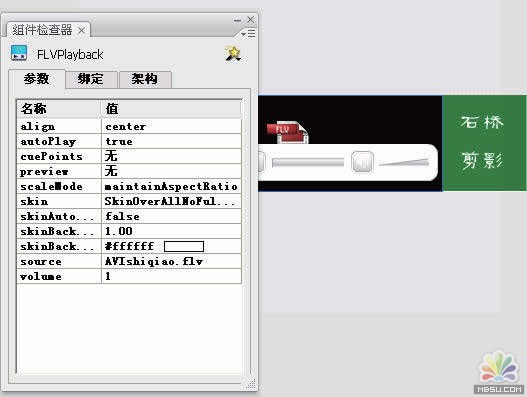
图1-5-5
6. 视频文件和Flash 的播放互不影响,可以自然、无缝的整合到一起。为了说明这一点,这里为“石桥剪影”这四个字制作了一个非常简单的动画,如图1-5-6 所示。
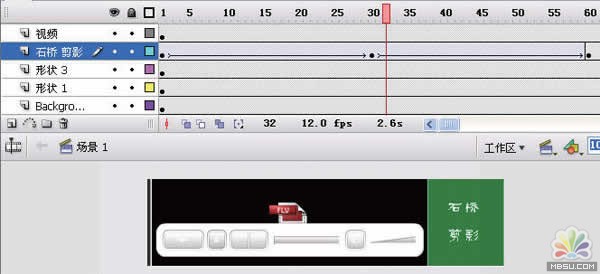
图1-5-6
7. 打开Dreamweaver 并添加一个表格,设置表格行数为“2”,列数为“2”,表格宽度为百分比形式,也就是说可以自行伸缩。边框粗细、单元格边距和单元格间距均为“0”,如图1-5-7 所示。
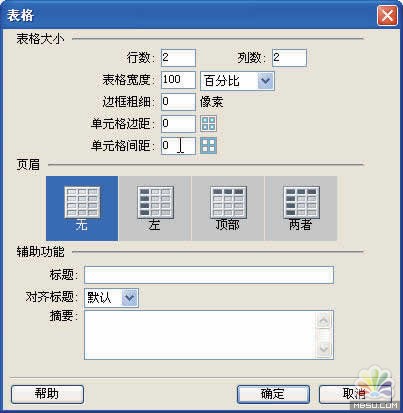
图1-5-7
8. 把文字和Flash 分别插入到刚才表格的两行中,可以看到,当前的网页还有点儿乱,图片被撑开,文字没有样式化,视频的位置也不对,如图1-5-8 所示,因此我们还需要在下一讲中设置。

Photoshop在线视频教程 Photoshop视频教程下载
- 多媒体学Photoshop CS4视频教程 Photoshop CS3专家讲座视频教程 Photoshop照片处理视频教程 最新Photoshop CS4教程 Photoshop婚纱与写真实用教程 Photoshop CS4教程_基础篇 Photoshop CS4教程_实例篇 Photoshop画漫画视频教程 最新Photoshop CS4视频教程 photoshop绘画技巧视频教程 Photoshop CS全面通教程(下) photoshop cs4视频教程 PhotoshopCS2中文版视频教程 PS CS4视频教程 PS后期效果图处理视频教程 photoshop绘画与合成视频教程 Photoshop CS4 通道、特效视频教程 Photoshop文字艺术效果100例视频教程 Photoshop CS全面通教程(上) PS卡通画教程 ps照片处理视频教程 photoshopCS4中文版完全自学手册 Photoshop照片处理实例视频教程 Photoshop从头学系列视频教程 Photoshop CS4 视频教程 Photoshop平面设计视频教程 Photoshop实例教程海报制作
 评论加载中....
评论加载中....- 相关链接:
- 教程说明:
PhotoShop网页设计-Photoshop制作网站首页:添加Flash视频
 。
。

 AI鐏忓繗浠� 閼宠棄鍟撴导姘辨暰
AI鐏忓繗浠� 閼宠棄鍟撴导姘辨暰 閸╃喎鎮�
閸╃喎鎮� 閹恒劏宕�
閹恒劏宕�